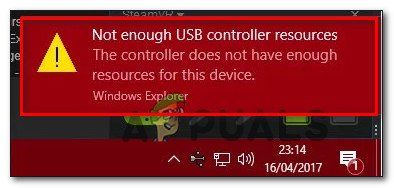Некоторые пользователи Windows видят ошибку « Недостаточно ресурсов USB-контроллера » при подключении устройства/периферийного устройства к USB-порту. В большинстве случаев это происходит с портами USB 3.0. Проблема не связана с конкретной версией Windows, поскольку она сообщается в Windows 7, Windows 8.1 и Windows 10.
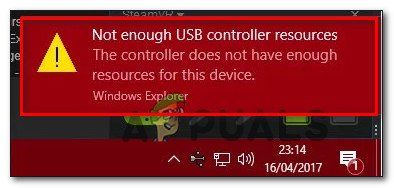
Что вызывает ошибку «Недостаточно ресурсов USB-контроллера»?
Мы исследовали эту конкретную проблему, просмотрев различные отчеты пользователей и стратегии решения, которые наиболее затронутые пользователи использовали для решения проблемы.
Согласно нашим исследованиям, проблема редко связана с мощность или пропускная способность. Скорее всего, вы столкнулись с этим сообщением об ошибке из-за ограничения конечной точки.
Что такое конечная точка USB?
конечная точка – это самая основная форма USB-связи. Конечная точка будет передавать данные только в одном направлении (либо от главного компьютера к устройству, либо наоборот). Вот почему существует два типа конечных точек (OUT и IN).
Когда вы подключаете USB-устройство, ваш компьютер создает ряд конечных точек (каналов, идущих к устройству или от него). Флэш-накопители будут использовать 3-4 конечных точки, где гарнитуры и другие датчики могут использовать до 10 конечных точек IN и OUT.
Имея это в виду, есть три основных ситуации, которые могут вызвать « Недостаточно ресурсов USB-контроллера »:
- Превышен предел USB-контроллера – если вы используете много USB-устройств, которые используют много конечных точек, вы можете увидеть это сообщение об ошибке, потому что вы превысили доступное количество конечных точек. Имейте в виду, что контроллеры USB 3.0 имеют ограничение 96 конечных точек на контроллер на контроллерах Intel XHCI, в то время как контроллеры AM4 поддерживают 254 конечных точки.
- Использование конечных точек USB-порта превысило лимит – Большинство контроллеров USB ограничены 16 входными и 16 выходными конечными точками для каждого доступного порта. Но поскольку большинство устройств будут использовать в основном IN EndPoints, они у вас быстро закончатся. Из-за этого вы можете использовать USB-порты только в ограниченном объеме.
- Мощность, потребляемая от USB-устройств, превышает максимальную емкость – если вы столкнулись с Эта конкретная проблема на ноутбуке или портативном компьютере, очень вероятно, что количество энергии, потребляемой от USB-устройств, превышает максимальную емкость. В этом случае проблема будет решена с помощью док-станции или USB-накопителя с собственным источником питания.
Если вы столкнулись с сообщением « Not Достаточно ресурсов USB-контроллера », и вы ищете методы, которые позволят вам решить или обойти проблему, эта статья предоставит вам несколько руководств по устранению неполадок..
Ниже вы найдете набор методов, которые другие пользователи в аналогичной ситуации успешно использовали для решения проблемы. Чтобы оставаться эффективными, мы советуем вам использовать методы в том порядке, в котором они представлены.
Метод 1. Перемещение некоторых устройств на обычный порт USB 2.0
Если вы столкнулись с этой проблемой на контроллере USB 3.0, вы сможете обойти ошибку, переместив некоторые устройства на классический порт 2.0. Если вы пытаетесь подключить оборудование, которое использует много оконечных устройств (гарнитуры VR, гарнитуры 7.1), у вас может возникнуть соблазн использовать концентратор USB 3.0, чтобы воспользоваться всеми преимуществами нового протокола передачи.
Но USB-концентраторы можно использовать только в ограниченной степени, поскольку вы довольно быстро превысите ограничение конечной точки 16 IN (просто подключив гарнитуру VR + гарнитуру 7.1 ). К счастью, эту проблему можно легко решить, просто подключив одно из своих устройств к обычному порту USB 2.0.

Постарайтесь оставить устройства, которым больше всего нужна более высокая скорость передачи данных, к порту USB 3.0 и переместите более старое устройство на порт USB 2.0.
Как только вы перейдете ниже предела конечных точек 16 , ошибка « Недостаточно ресурсов USB-контроллера » больше не должна возникать.
Способ 2. Использование док-станции или USB-концентратора с его собственный источник питания
Если вы столкнулись с этой проблемой на портативном/портативном компьютере, скорее всего, проблема связана с общим количеством энергии, потребляемой от USB-портов.
Если вы не можете ограничить количество устройств, потребляющих энергию от ваших USB-портов, вы можете устранить ошибку « Недостаточно ресурсов USB-контроллера », купив док-станция или USB-концентратор с собственным источником питания (Powered USB Hub).
v>

Док-станции обычно дороже (более 50 долларов ), поэтому, если вы ищете дешевый обходной путь, вы можете легко найти концентратор USB с питанием по цене 15 долларов.
Метод 3: переустановка контроллеров универсальной последовательной шины
Как сообщили некоторые пользователи, эта конкретная проблема также может возникнуть, если драйвер контроллера USB был неправильно установлен или каким-то образом поврежден. Вы можете решить ошибку « Недостаточно ресурсов USB-контроллера », используя диспетчер устройств для переустановки драйвера USB-контроллера.
Вот краткое руководство о том, как для этого:
- Нажмите клавишу Windows + R , чтобы открыть диалоговое окно «Выполнить». Затем введите «devmgmt.msc» и нажмите Enter , чтобы открыть Диспетчер устройств .
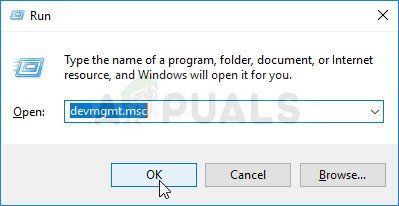
- Внутри диспетчера устройств разверните контроллеры универсальной последовательной шины , щелкните правой кнопкой мыши хост-контроллер USB и нажмите Удалить устройство . Если у вас два разных хост-контроллера USB, удалите оба.
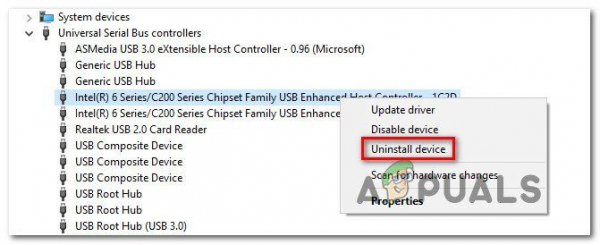
- Перезагрузите компьютер. При следующем запуске Windows автоматически переустановит отсутствующий драйвер хост-контроллера USB.
Если « Недостаточно USB-контроллера Ресурсы »по-прежнему возникает, перейдите к следующему способу, указанному ниже.
Метод 4. Отключение параметра режима XHCI в настройках BIOS
Крайним решением, которое, скорее всего, устранит ошибку «Недостаточно ресурсов контроллера USB» для USB, является отключение параметра режима xHCI в настройках BIOS. автоматически означает, что все ваши порты USB 3.0 переведены на USB 2.0.
Если это жертва, вы Если хотите, чтобы устранить сообщение об ошибке, вот как отключить параметр Intel xHCI Mode :
- Перезагрузите компьютер и несколько раз нажимайте кнопку настройки на начальном экране, пока не получите доступ к настройкам BIOS вашего компьютера.
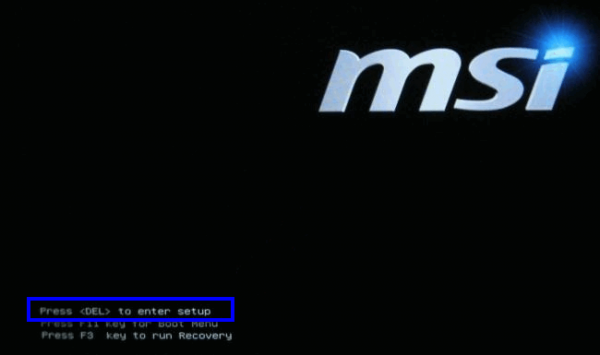
Примечание. Ключ настройки обычно отображается на ключе первоначального запуска, но если вы не видите его, поищите в Интернете конкретные шаги по вводу настроек BIOS (на основе модель вашего ноутбука/материнской платы)
- Как только вы войдете в настройки BIOS, перейдите на вкладку Advanced и найдите параметр с именем USB EHCI debug в Параметры устройства . Включение этого параметра отключит контроллер xHCI, что приведет к устранению сообщения об ошибке.
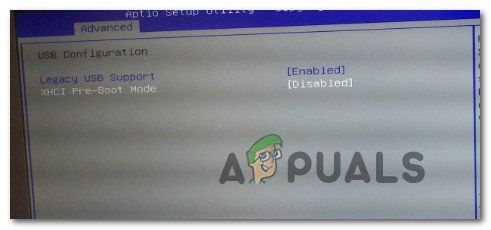
Примечание: Эти настройки будут отличаться в зависимости от вашего производителя. Вы можете найти этот параметр под другим именем, включая режим предварительной загрузки XHCI, режим EHCI Hand-OFF или режим xHCI.
- После отключения контроллера xHCI сохраните изменения и разрешите компьютер для нормальной загрузки.
- При следующем запуске вы больше не должны видеть ошибку «Недостаточно ресурсов контроллера USB» .